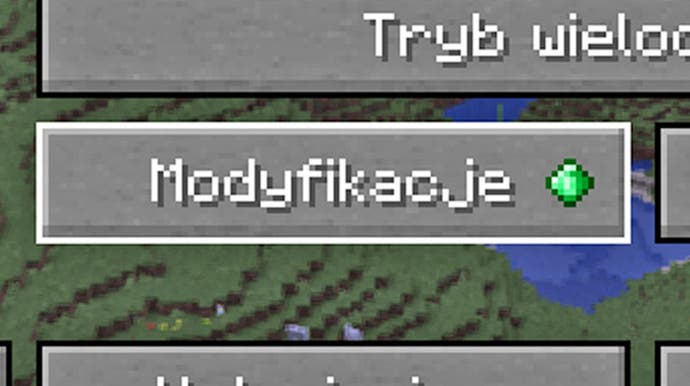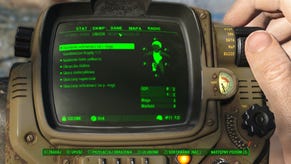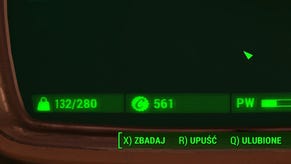Minecraft - mody: jak instalować
Bezpieczna instalacja modyfikacji.
Szukając modów do Minecraft z pewnością napotkasz liczne problemy z ich instalacją. Nie musisz już jednak szukać dalej - na niniejszej stronie wyjaśniamy jak w bezpieczny sposób aplikować modyfikacje do gry tak, by nie było żadnych problemów, a sama gra działała w pełni stabilnie.
Na sam początek zalecamy instalację modyfikacji Forge. Działa on jako łącznik z innymi modami - usprawnia ich funkcjonowanie, eliminuje błędy (a niekiedy jest wręcz wymagany do działania) i pozwala w łatwy sposób nimi zarządzać.
Moda pobierzesz z wielu stron, od siebie polecamy serwis Minecraft Polska - paczkę znajdziesz pod tym linkiem. Zamieszczona została tam także krótka instrukcja instalacji, która wygląda tak:
- Zacznij od pobrania Forge i urochomienia pakietu instalacyjnego;
- Instalator (1) nie zawiera żadnych szkodliwych „dodatków” - możesz więc po prostu przeklikać kolejne opcje;
- Jeśli wszystko przebiegnie pomyślnie, otrzymasz komunikat o zainstalowaniu modyfikacji.
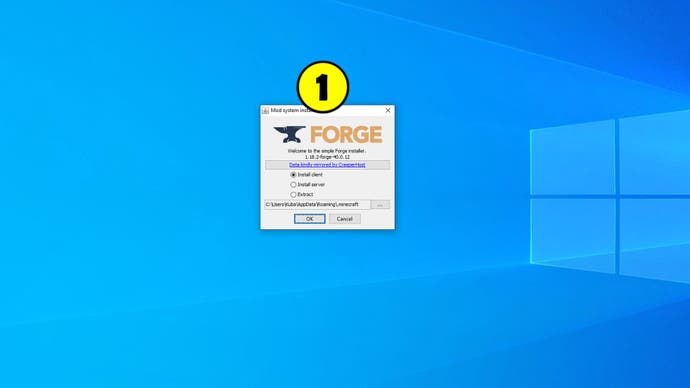
Uwaga - da się co prawda instalować modyfikacje bez Forge, ale jest to znacznie trudniejsze. Dodatkowo, niektóre mody wymagają go do sprawnego działania - nie ma więc powodu do tego, by go nie instalować.
Zamknij okno i otwórz Minecraft Launcher. Na lewo od przycisku Graj będzie informacja o modyfikacji Forge (2). Oznacza to, że została zainstalowana pomyślnie. Uruchom teraz grę i zamknij ją jak tylko wejdziesz do menu.

Teraz wejdź do lokacji, w której utworzony został folder mods. W naszym przypadku jest to lokalizacja z poniższego zdjęcia (3) - u ciebie folder Kuba będzie twoją nazwą użytkownika z systemu Windows.
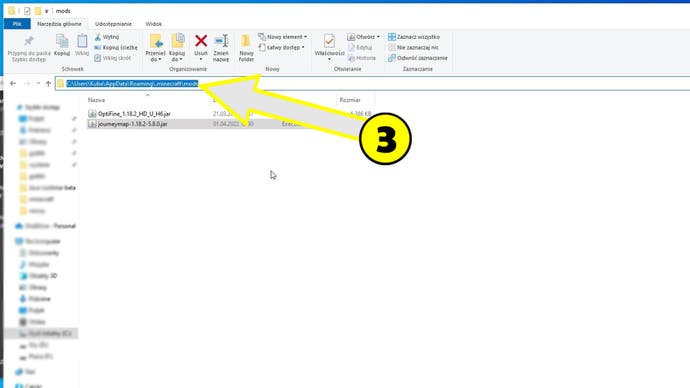
Wszystkie pobrane przez ciebie modyfikacje wrzucaj po prostu tutaj, do tego folderu - oczywiście w formie pliku jar. Następnie uruchom grę i w menu głównym zauważysz zakładkę Modyfikacje (4).
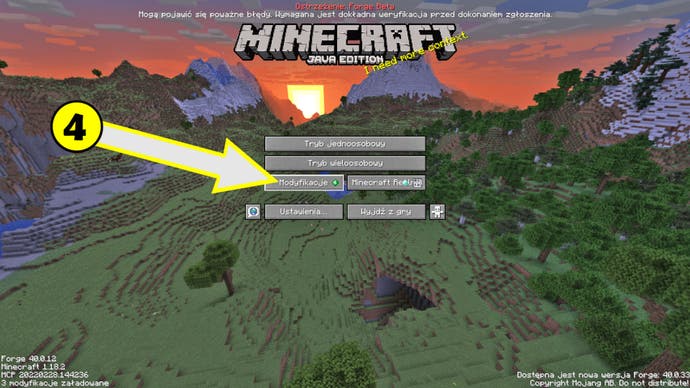
Wewnątrz niej znajdziesz wszystkie mody, które masz zainstalowane. Jeśli z którąkolwiek będą jakiekolwiek problemy, znajdziesz to także w tym oknie. Jeśli zechcesz wyinstalować danego moda, po prostu usuń plik z folderu mods - miej jednak na uwadze, że światy, które stworzyłeś z modami, mogą nie działać bez nich.
Następnie: Minecraft - najlepsze mody
Spis treści: Minecraft - poradnik i najlepsze porady
Poprzednio: Minecraft - więcej FPS: jak zwiększyć płynność